Problema di CrowdStrike che interessa gli endpoint Windows causando un messaggio di errore 0x50 o 0x7E su uno schermo blu
Modello: Tutti
Problema: Problema di CrowdStrike che impatta sugli endpoint Windows causando un messaggio di errore 0x50 o 0x7E su una schermata blu
Sintomi: Fare riferimento alle immagini qui sotto.
- Schermata blu (Codice errore 0x50 o 0x7E)

- Schermata di ripristino

Soluzione:
- Tenere premuto il pulsante di accensione per 10 secondi per spegnere il dispositivo e poi premere nuovamente il pulsante di accensione per accenderlo.
- Nella schermata di accesso di Windows, tenere premuto il tasto Shift mentre si seleziona Power > Restart.
- Dopo che il dispositivo si riavvia nella schermata Choose an option, selezionare Troubleshoot.
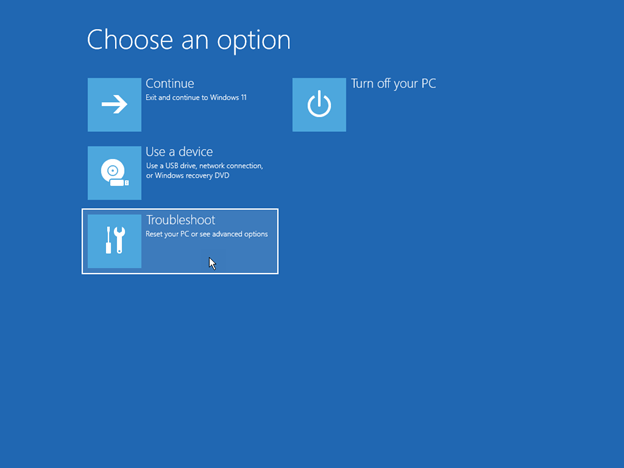
- Senza BitLocker
1. Nella schermata Troubleshoot , selezionare Advanced options > Startup Settings > Enable safe mode.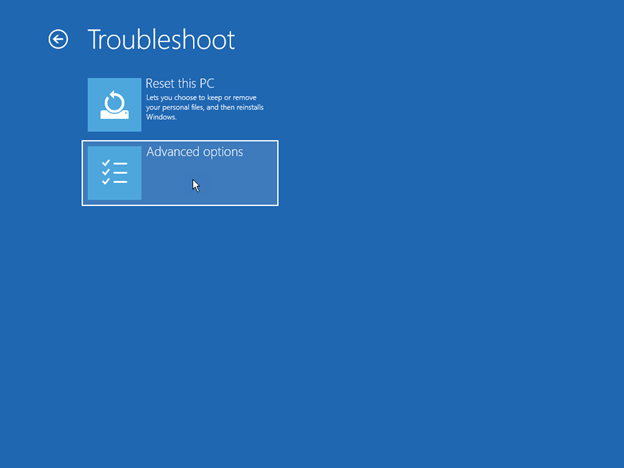
Con BitLocker
1. Se lo schermo richiede una chiave di ripristino BitLocker, utilizza il tuo telefono e accedi a https://aka.ms/aadrecoverykey. Accedi con il tuo ID Email e la password dell'account di dominio per trovare la chiave di ripristino BitLocker associata al tuo dispositivo.
Per individuare la tua chiave di ripristino BitLocker, fai clic su Gestisci Dispositivi > Visualizza Chiavi BitLocker > Mostra chiave di ripristino.
2. Seleziona il nome del dispositivo dove vedi il prompt BitLocker. Nella finestra espansa, seleziona Visualizza Chiavi BitLocker. Torna al tuo dispositivo e inserisci la chiave BitLocker che vedi sul tuo telefono o dispositivo secondario.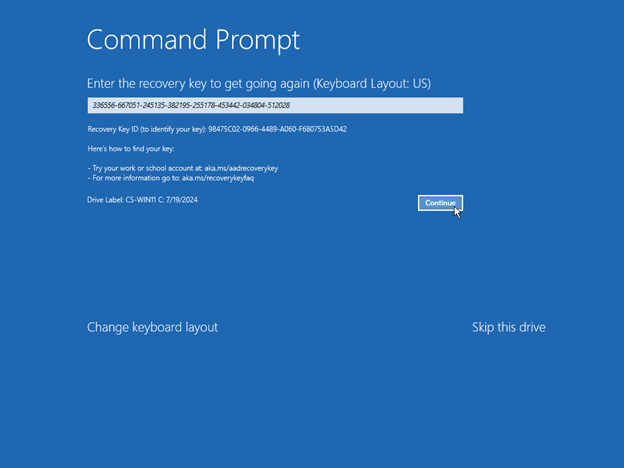
- Riavvia il tuo dispositivo.
Nota: Potrebbe esserti richiesto di inserire la tua chiave di ripristino BitLocker. Quando il dispositivo si riavvia, continua a premere F4 e ti accederà alla modalità provvisoria. Si prega di notare che, per alcuni dispositivi, è necessario premere F11 per accedere attraverso la modalità provvisoria. - Una volta in modalità provvisoria, fai clic con il pulsante destro su Start, clicca su Esegui, scrivi cmd nella casella Apri, e poi clicca su OK.
- Se l'unità del sistema è diversa da C:\, scrivi C: e poi premi Invio. Questo ti porterà all'unità C:\.
- Scrivi il seguente comando e poi premi Invio:
CD C:\Windows\System32\drivers\CrowdStrike
Nota: In questo esempio, C è il drive di sistema. Questo cambierà nella directory CrowdStrike.
Nota: Se la patch del file non può essere trovata, indica che il problema del BSOD non è correlato a CrowdStrike. - Una volta nella directory CrowdStrike, individua il file che corrisponde a “C-00000291*.sys”. Per fare questo, digita il seguente comando e poi premi Invio:
dir C-00000291*.sys - Cerca manualmente qualsiasi file che corrisponda a “C-00000291*.sys” ed eliminali.
- Elimina permanentemente il/i file trovato/i. Per fare questo, digita il seguente comando e poi premi Invio.
del C-00000291*.sys - Riavvia il tuo dispositivo.
Per ulteriori informazioni, fai riferimento alla spiegazione di seguito:
Microsoft: Helping our customers through the CrowdStrike outage - The Official Microsoft Blog
Microsoft KB: KB5042421: CrowdStrike issue impacting Windows endpoints causing an 0x50 or 0x7E error message on a blue screen
CrowdStrike: Falcon Content Update Remediation and Guidance Hub | CrowdStrike